Объединить PDF и JPG файлы в один онлайн
В последнее время стал актуальным вопрос про объединение нескольких файлов формата pdf в один. Не менее актуальным является объединение jpg файлов в один pdf онлайн. Кому — то нужно отсканировать договор на нескольких листах, а затем объединить, кто — то делает электронную версию того или иного печатного издания, а кто — то и вовсе объединяет в один pdf файл старые семейные фотографии, сканируя каждую в отдельный файл.
Существует масса способов, как можно это сделать. В том числе и при помощи программ, типа Foxit reader. Но в данной статье мы поговорим как объединить jpg или pdf файлы в один pdf онлайн, без установки каких — либо дополнительных программ и платежей. Все, что вам понадобится это интернет и компьютер.
Сам процесс объединения будет происходить через сайт http://combinepdf.com/ru/.
Заходим на него и попадаем на главную страницу.
Combinepdf.com/ru — сайт для онлайн объединения файлов pdf в один
Объединить pdf файлы в один онлайн
Для объединения pdf файлов в один на панели выбора действия жмем на «Combine PDF».
Выбираем Combine PDF
После этого появится кнопка «Загрузить», нажав на которую будет предложено выбрать pdf файлы на вашем компьютере для объединения в один.
Выбираем файлы pdf, которые нужно объединить
Находим и выбираем зажатой кнопкой «CTRL» на клавиатуре все файлы, которые нужно объединить и жмем кнопку «открыть».
Загружаем их на сайт
После этого выбранные файлы загрузятся на сайт и внизу станет доступна кнопка «объединить», нажав на которую к вам на компьютер скачается один объединенный pdf файл из всех выбранных вами файлов.
Скачиваем объединенный pdf файл
Объединить jpg файлы в один pdf онлайн
С jpg файлами все осуществляется почти точно так же, как и с pdf. С той лишь разницей, что на панели выбора действия нужно выбрать «jpg to pdf».
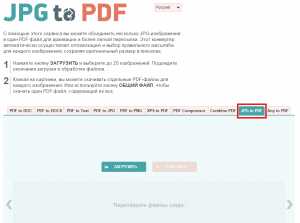
Выбираем jpg to pdf
Далее жмем кнопку «Загрузить» и в открывшемся окне находим все jpg файлы, которые нужно объединить в один pdf онлайн.
Выбор и загрузка jpg файлов на сайт для объединения
Напоминаем, что для выбора нескольких фалов нужно нажать и удерживать клавишу на клавиатуре «CTRL», которая находится в левой нижней части клавиатуры.
Далее нажимаем кнопку «Открыть» и дожидаемся окончания загрузки фалов на сайт.
Ожидание загрузки файлов на сайт
После чего нажимаем на кнопку «общий файл» и тем самым скачиваем объединенный файл pdf из ваших jpg файлов.
Скачивание объединенного pdf файла из ваших jpg
helpadmins.ru
Как конвертировать и объединить JPG в PDF онлайн
Во многих ситуациях пользователям ПК требуется преобразовать изображения одного формата в другой. Например, конвертировать фото или картинки из JPG в файл PDF. В сети существует множество специальных сервисов, которые позволяют выполнять данную процедуру за несколько нажатий. Сегодня мы поговорим о том, как в онлайне можно конвертировать и объединить JPG в PDF.
IlovePDF
IlovePDF – это многофункциональный сервис для работы с любыми PDF файлами. Сайт позволяет объединять, разделять и сжимать изображения, конвертировать JPG и текстовые файлы в PDF, а также преобразовывать их в обратную сторону. Дополнительно доступен простейший редактор готовых файлов, который позволяет поворачивать или обрезать части документа. Чтобы конвертировать JPG в PDF с помощью данного сервиса, следуйте представленной инструкции:
- Перейдите по ссылке на сайт.
- Нажмите на центральную кнопку «Выбрать изображения JPG».
- После загрузки всех файлов вы увидите редактор. Доступен выбор ориентации страницы, размера, настройка полей. Если вы добавили несколько картинок, то не забудьте поставить галочку в пункте «Объединить все изображения в один PDF-файл».
- Для начала процедуры нажмите кнопку конвертации. Длительность процесса зависит от количества и размера материалов.
- После этого кликните по «Скачать PDF». Браузер скачает файл в папку со всеми другими загрузками.
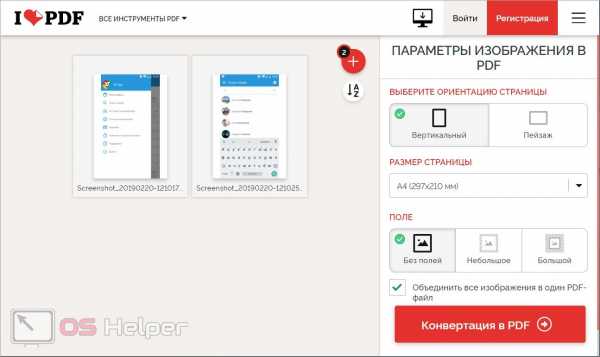
Сервис позволяет загружать материалы и сохранять их в облачные хранилища Google Drive и Dropbox, а также делиться ссылкой на файл.
JPG2PDF
JPG2PDF – это специальный сайт для объединения и конвертации материалов. Сервис создан для работы с PDF файлами: поддерживается конвертирование данного формата в изображения и текстовые документы, а также перевод картинок и текстов в PDF. Воспользоваться сайтом вы можете так:
- В браузере откройте представленную ссылку на JPG2PDF.
- Из вкладок выберите вариант «JPG to PDF».
- Кликните на кнопку загрузки и с помощью проводника укажите местоположение изображений.
- После этого сервис автоматически конвертирует картинки в PDF. Вы можете загрузить их отдельно друг от друга, кликнув по кнопке «Скачать» под каждым изображением.
- Если вам нужно объединить несколько картинок, то нажмите на кнопку «Общий файл».
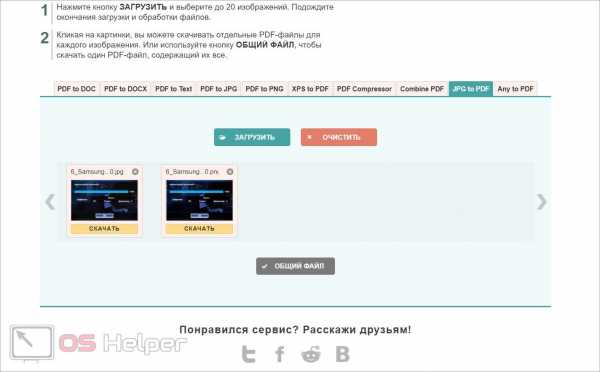
Мнение эксперта
Василий
Руководитель проекта, эксперт по модерированию комментариев.
Задать вопросДанный сервис уступает предыдущему по возможностям – здесь нет встроенного редактора и предпросмотра результата.
Smallpdf
Smallpdf представляет собой большой сервис для конвертации и редактирования PDF. Помимо описываемого в статье конвертера из JPG, на сайте вы сможете делить, объединять и сжимать материалы, редактировать готовые PDF работы, конвертировать PDF в файлы для Microsoft Office и обратно. А воспользоваться сервисом по нашей теме вы можете с помощью представленного руководства:
- Перейдите на страницу сайта.
- Перетащите изображения JPG на желтую область страницы или загрузите их с помощью проводника. Также доступна загрузка из Google Drive или
- С помощью нижней панели редактора выберите формат листа, расположение картинок и размер полей. Вы можете добавить больше изображений прямо в процессе редактирования и с помощью мышки переместить их на нужную позицию в документе.
- Для конвертирования кликните по кнопке «Создать PDF прямо сейчас!».
- Остается только скачать готовый документ на компьютер, создать ссылку на файл или загрузить в облако. Также можно сразу перейти к объединению с другим PDF файлом.
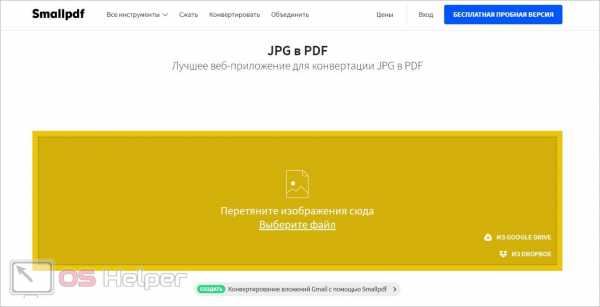
У сервиса Smallpdf имеется собственное расширение для Google Chrome. После установки вы сможете быстро переходить к нужной странице сайта с помощью иконки плагина на верхней панели браузера.
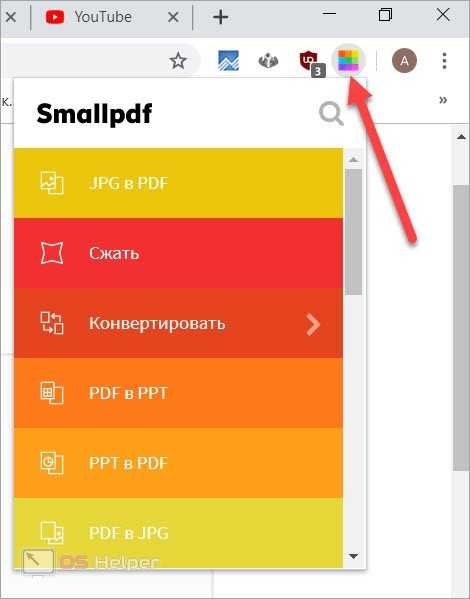
Видеоинструкция
Больше подробностей вы сможете узнать, если внимательно посмотрите представленный ролик.
Заключение
Мы познакомили вас с рядом сервисов, которые позволяют конвертировать и объединять JPG в PDF. Также большинство из представленных сайтов имеют дополнительный функционал, который обязательно пригодится постоянным пользователям конвертеров.
Обязательно пишите в комментариях о том, какие трудности и проблемы возникают у вас при использовании описанных сервисов! Мы ознакомимся с каждым отзывом и поможем советом!
os-helper.ru
Объединить файлы JPG в один PDF онлайн — Rusadmin
Конвертация нескольких изображений в один PDF-файл может понадобиться в разных ситуациях. При создании конспекта из отсканированных лекций или виртуальной версии книги, объединении фотографий в один файл для удобной отправки по E-Mail или через мессенджер и т.д. Для того, чтобы объединить два файла JPG в PDF, не нужно скачивать и устанавливать программы — можно использовать онлайн-сервисы, которые позволяют настроить сжатие изображений, ориентацию страниц, размеры и расположение картинок, а также установить пароль на открытие PDF.
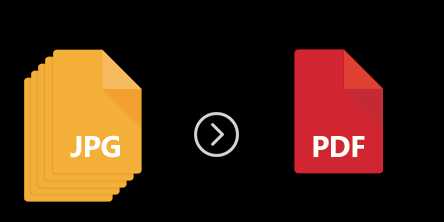 Соединяем несколько фото в один .pdf файл
Соединяем несколько фото в один .pdf файлСодержание статьи:
JPG 2 PDF позволяет конвертировать JPG-изображения в один PDF-документ
Бесплатный онлайн-сервис, расположенный по адресу jpg2pdf.com. Самый простой вариант, позволяющий создать PDF из двух или более (до 20) изображений в один клик. Ограничений на размеры файлов нет, регистрироваться не нужно. Из-за простоты у сервиса есть недостаток: невозможность тонко настроить создаваемый PDF-файл — выбор ориентации, разрешения, размера JPG-файлов и их обработка производится автоматически.
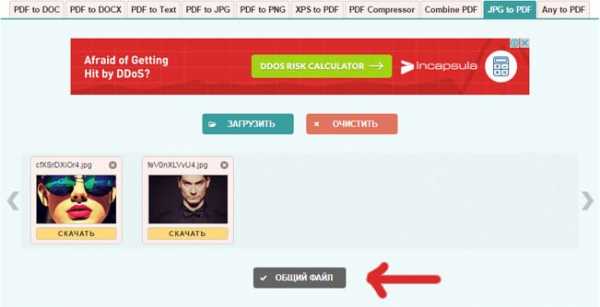 Добавляем изображения в jpg2pdf
Добавляем изображения в jpg2pdfКонвертация осуществляется в два шага:
- JPG-файлы выбираются при помощи кнопки «Upload Files» или просто перетаскиваются на область с текстом «Drop Your Files Here».
- Когда загрузка и обработка изображений завершится, нажимается кнопка «Combined». Создастся и автоматически откроется PDF, который можно сохранить на компьютер.
Сервис также предоставляет услуги по сжатию PDF-файлов, конвертации текстовых файлов в PDF и обратно.
PDF2GO — онлайн сервис склеивания JPG
Еще один бесплатный сервис для быстрого создания PDF из JPG. Расположен по адресу pdf2go.com, полностью переведен на русский язык.
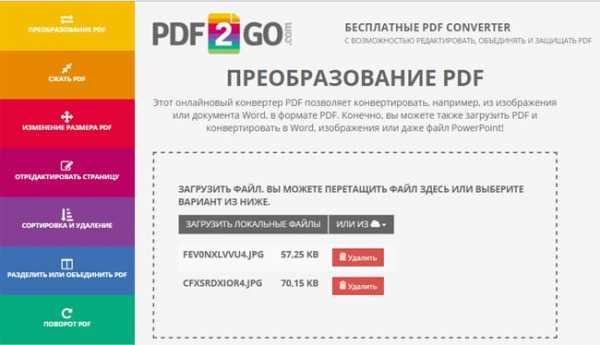 Преобразовываем фото с PDF2GO
Преобразовываем фото с PDF2GOПо набору функций он схож с предыдущим сайтом, только имеет более красочный дизайн. Предварительные ручные настройки недоступны.
- Для создания PDF нужно выбрать изображения, нажав на кнопку «Загрузить локальные файлы».
- Можно также выбрать файлы из облачного сервиса (One Drive, Google Drive, Dropbox) или указать ссылки на JPG-изображения.
- Когда файлы загрузятся, их можно поменять местами.
- Затем нужно нажать кнопку «Объединить PDF».
- Конвертация происходит очень быстро — у меня получилось объединить несколько JPG в единый документ PDF в режиме онлайн буквально за пару секунд.
Полученный файл перестанет быть доступным по истечении 24 часов или после 10 загрузок. Сохранить его можно на жесткий диск или в облачный сервис. Предварительно его можно обработать: сжать, отредактировать, изменить ориентацию или размер файла. Такая постобработка выгодно отличает PDF2GO от JPG2PDF.
SmallPDF — конвертируем JPG в PDF
Еще один простой русскоязычный сервис, находящийся по адресу http://smallpdf.com/ru/jpg-to-pdf. Не имеет ограничений: можно соединить в PDF два или несколько изображений в формате JPG, BMP, TIFF, TIF или PNG, размеры и количество файлов могут быть любыми.
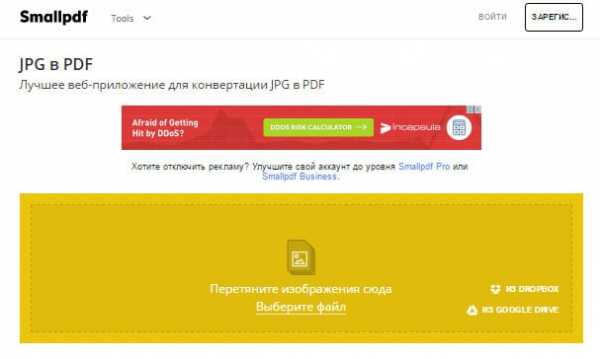 Конвертер smallpdf
Конвертер smallpdfПорядок работы с сервисом таков:
- Выбираются изображения с жесткого диска или из облака (One Drive, Google Drive).
- Настраивается порядок отображения, размер страниц PDF-файла, их ориентация и ширина полей.
- Нажимается кнопка «Создать PDF».
Процесс происходит еще быстрее, чем в сервисе PDF2GO — объединение трех файлов заняло меньше секунды. После завершения конвертации на документ можно поставить электронную подпись. Это полностью безопасно — файл хранится в облаке, где к нему никто не имеет доступа, а через час навсегда удаляется с сервера.
ILovePDF — онлайн ПДФ инструмент
Быстрый и бесплатный сервис с удобным, интуитивно понятным интерфейсом. Адрес: http://www.ilovepdf.com/ru/jpg_to_pdf. Доступны основные настройки (ориентация страниц и размер полей), а также сжатие PDF, добавление номеров страниц и водяных знаков.
Используется сервис следующим образом:
- Нажатием кнопки «Выбрать изображения JPG» выбираются файлы для конвертации. Вместо жесткого диска файлы можно взять из облака Google или Dropbox.
- Загруженные файлы можно повернуть и поменять местами.
- Выбирается ориентация страниц, отступы от краев.
Завершив настройку, склеиваем два изображения в один файл PDF нажатием на кнопку «Конвертация в PDF». Созданный файл автоматически скачается; также его можно сохранить в облако. На сервере он хранится в течение 1 часа.
Кроме объединения изображений в PDF, можно конвертировать некоторые файлы Microsoft Office — тексты, таблицы и презентации. Полный обзор функций сервиса:
PDF Candy
PDF Candy предоставляет несколько инструментов для работы с файлами PDF. Один из них — конвертер JPG в PDF, расположенный по адресу https://pdfcandy.com/ru/jpg-to-pdf.html.
Преимущества сервиса: полная конфиденциальность и отсутствие ограничений. Работает он медленнее аналогов, а из настроек доступны только защита и сжатие файла.
Объединение изображений осуществляется в два клика:
- Выбираются файлы на жестком диске или в облаке.
- Создается PDF нажатием на «Конвертировать файлы».
Дополнительно с помощью сервиса можно преобразовать графические файлы других форматов, текстовые и табличные документы.
Заключение
Таким образом, все сервисы для объединения изображений в PDF-файл имеют более-менее одинаковый набор функций. Выбрать можно любой — какой больше понравится внешне.
Вконтакте
Одноклассники
Загрузка… rusadmin.biz
Объединить в JPG — Объединение файлов онлайн
Объединить несколько изображений JPG в одно изображение формата JPG
О формате JPG
Полное имя JPEG — Объединенная группа экспертов по фотографии, a Общий формат изображения, разработанный Объединенной группой экспертов по фотографии и получивший название ISO 10918-1.
Технология сжатия файлов JPEG очень продвинута, она удаляет избыточные изображения и данные о цвете, а также обеспечивает чрезвычайно высокую степень сжатия. время, он может отображать очень богатые и яркие изображения, и может получить лучшее качество изображения с минимальным размером изображения.
В настоящее время все виды браузеров и операционных систем поддерживают формат изображения JPEG, размер файла формата JPEG небольшой, скачать быстро Таким образом, страница веб-сайта может за короткое время загрузить множество красивых изображений.
Обычно это делается при помощи программ наподобие PhotoShop или MS Painter, поставляемого с Windows.
Но если вы не являетесь продвинутым пользователем ПК, это может оказаться сложной задачей. У вас возникает множество вопросов: откуда загрузить программы, как их установить, как ими пользоваться после установки? Кроме того, некоторые программы платные!
Эта страница поможет вам справиться с подобной задачей и избавит от необходимости загрузки и установки какого-либо программного обеспечения. А еще она абсолютно бесплатна. Всё, что от вас требуется, — это выбрать изображения, объединить их и скачать готовый файл. Входной формат: JPG,JPEG
Выходной формат: JPG
Выберите файл с компьютера
| Порядок | Файл | Сортировать и управлять |
|---|
Настройки объединения:
Есть три режима для параметров слияния JPG
Первый — вертикальное слияние, изображения JPG объединяются в одно изображение сверху вниз по порядку. Второе объединяется по горизонтали, изображения объединяются в одно изображение слева направо по порядку. Третье — это фиксированный номер столбца, объединяемый слева направо в определенное количество, затем объедините слева направо в нижнюю строку. Наконец, оно станет прямоугольной картинкой.
Наш веб-сайт использует протокол безопасности HTTPS, HTTPS — это зашифрованный транспортный протокол. Итак, передача вашего файла Зашифрован и надежен. Ваша работа, ваши данные также в безопасности. Другие не могут перехватить информацию о вашем файле.
Объедините JPG одним щелчком мыши, операция очень проста и легка. Не громоздко настройки, нет дополнительного времени на изучение.
filesmerge.com
Как из нескольких JPG сделать один PDF
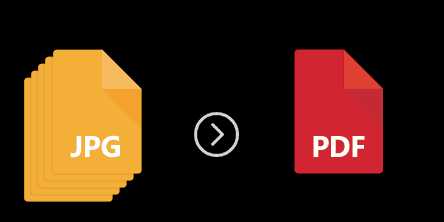
Довольно часто пользователи персональных компьютеров работают с самыми различными типами данных и форматами документов. Одними из наиболее популярных форматов на сегодняшний день считаются изображения в jpg и документы в pdf. Иногда возникает необходимость объединить несколько jpg в один pdf-файл, о чем мы и расскажем ниже.
Как из нескольких jpg собрать единый документ pdf
Похожий вопрос разбирался, когда рассматривалась проблема конвертации из jpg в pdf. Поэтому сейчас стоит лишь рассмотреть один очень хороший способ, который поможет быстро сделать из множества изображений jpg единый документ.
Все изображения, которые будут собираться в один документ, были получены при помощи конвертации pdf в jpg, об этом важно прочитать всем, кто часто имеет дело с такими форматами.
Урок: Получаем из pdf файлы jpg
Итак, разберем решение задачи объединения jpg в pdf на примере программы Имэйдж ту ПДФ, которую можно скачать по ссылке.
- После скачивания программы можно сразу ей пользоваться, так как она не требует установки и запускается прямо из архива, что очень удобно, когда нет времени, а преобразовать большое количество изображений надо в кратчайшие сроки.
- Сразу после открытия приложения можно добавлять нужные изображения. Для этого необходимо нажать на кнопку «Add Files».
- Итак, изображения добавлены, но можно заметить, что не все они стоят в правильном порядке (все зависит от их названия). Из-за этого придется их немного упорядочить, нажав на соответствующие клавиши прямо под окном с названиями файлов.
- Теперь надо выбрать, в каком формате необходимо создать новый файл. Это может быть PDF или XPS.
- Следующим шагом надо выбрать какое количество файлов нам требуется. Так как нашей целью поставлено объединить несколько jpg в один документ, то необходимо поставить флажок на пункте «Single PDF…» и сразу ввести название нового документа.
- Естественно, теперь можно выбирать место для сохранения документа.
- После всех основных действий можно немного изменить параметры выходного файла. Image to PDF предлагает изменить размеры изображений, увеличить их до максимума, изменить их расположение и еще несколько полезных настроек.
- Завершить конвертацию и соединение jpg в единый файл pdf можно нажатием на кнопку «Save Output».
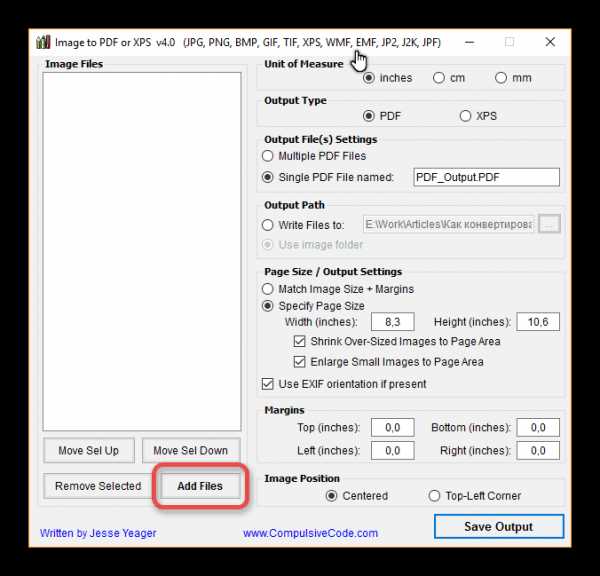
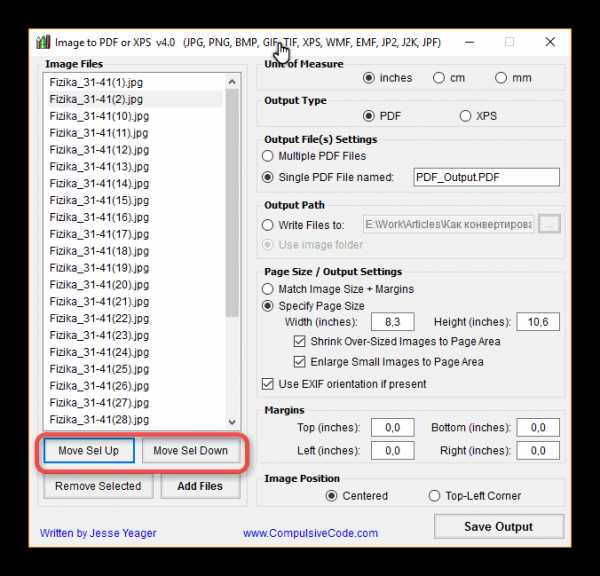
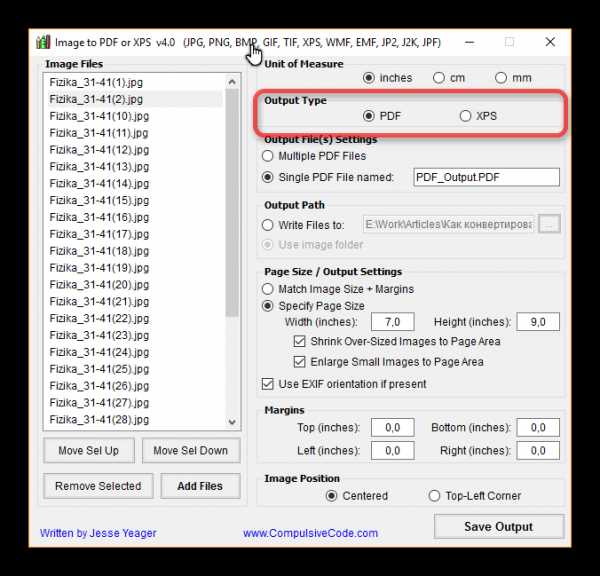
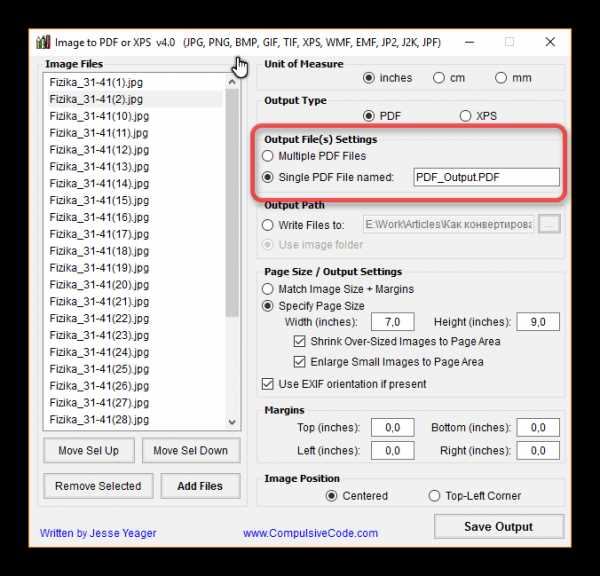
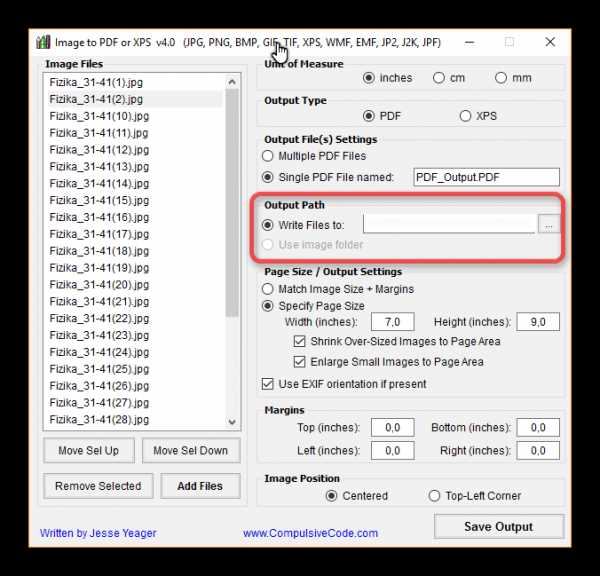
Вот и все. Программа может обрабатывать очень много изображений, каждые 1-2 секунды она обрабатывает примерно по 18 графических файлов, так что огромный семейный альбом превратится в pdf документ за считанные минуты. А знаете ли вы еще такие же быстрые способы для объединения jpg в pdf документ?
Мы рады, что смогли помочь Вам в решении проблемы.Опишите, что у вас не получилось. Наши специалисты постараются ответить максимально быстро.
Помогла ли вам эта статья?
ДА НЕТlumpics.ru
Как конвертировать jpg в pdf онлайн
 Если так случилось, что вам понадобилось конвертировать jpg в pdf онлайн, сделать это очень легко. В этой статье всё покажу.
Если так случилось, что вам понадобилось конвертировать jpg в pdf онлайн, сделать это очень легко. В этой статье всё покажу.
Как конвертировать jpg в pdf онлайн
Рассмотрим два из них. Больше смысла нет, поскольку у всех одинаковый принцип работы: загрузил исходники и скачал готовый результат. Эти сайты позволят легко соединить jpg в pdf.
Не стоит доверять онлайн-сервисам свои приватные фото. Можете считать это паранойей, но береженого бог бережет.
jpg2pdf.com
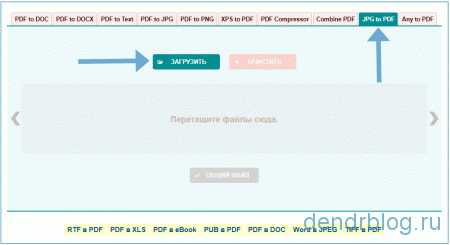 Данный сервис русифицирован. Интерфейс очень простой. Конвертирование из jpg в pdf не отнимет у вас много времени. Позволяет переводить между собой файлы jpg, pdf, text и doc (docx).
Данный сервис русифицирован. Интерфейс очень простой. Конвертирование из jpg в pdf не отнимет у вас много времени. Позволяет переводить между собой файлы jpg, pdf, text и doc (docx).
Действуем по алгоритму:
- Выбираем в рабочем окне нужный нам вариант конвертации — JPG to PDF.
- Жмём кнопку «Загрузить».
- На своём компьютере выбираем нужные картинки. Сервис загрузит их к себе. На этом этапе можно дозагрузить дополнительно или удалить лишние. При необходимости в рабочем поле есть возможность выстроить изображения в нужном порядке. Для этого просто перетаскивайте их мышкой на нужной место.
- Для получения готового файла pdf жмем кнопку «Общий файл» и скачиваем себе результат конвертирования.
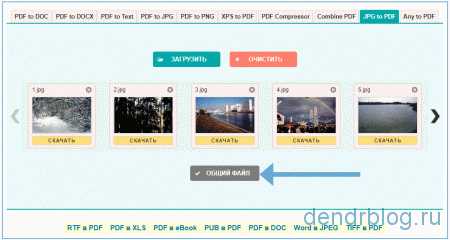 Это был первый сервис. Теперь переходим к следующему сайту, чтобы перевести фото в пдф онлайн.
Это был первый сервис. Теперь переходим к следующему сайту, чтобы перевести фото в пдф онлайн.
smallpdf.com
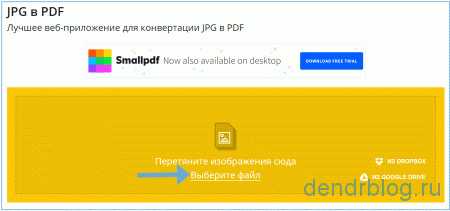 Следующий сервис, позволяющий конвертировать jpg в pdf онлайн способом — smallpdf.com. Также русифицирован. Имеет немного настроек (ориентация страницы, размер полей, размер страницы).
Следующий сервис, позволяющий конвертировать jpg в pdf онлайн способом — smallpdf.com. Также русифицирован. Имеет немного настроек (ориентация страницы, размер полей, размер страницы).
Ограничение бесплатного использования — можно сконвертировать jpg в pdf только два раза в час. Ваши исходники и результат работы будут храниться у них в течение часа.
Алгоритм действий аналогичен сайту smallpdf.com.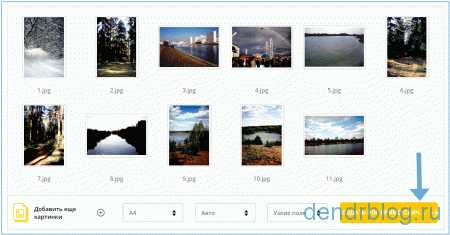
- Жмём «Выберите файл» и выбираем нужные изображения.
- На этом этапе можете отсортировать порядок файлов (перетаскивайте мышкой) и выбрать небольшие настройки внизу рабочего поля.
- Жмем ссылку «Создать pdf прямо сейчас» и кнопкой «Сохранить файл» скачиваем готовый файл на компьютер.
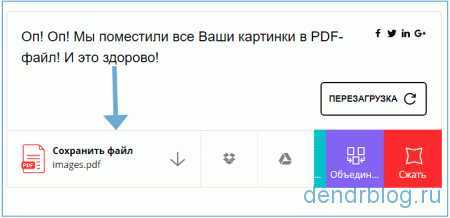 Как видите, нет ничего сложного в том, чтобы конвертировать jpg в pdf онлайн способом. Нет необходимости скачивать и устанавливать на свой компьютер программы. Загрузили исходники — получили результат. Быстро и удобно.
Как видите, нет ничего сложного в том, чтобы конвертировать jpg в pdf онлайн способом. Нет необходимости скачивать и устанавливать на свой компьютер программы. Загрузили исходники — получили результат. Быстро и удобно.
С уважением Денис Иванов, автор блога dendrblog.ru
Загрузка…
Статья помогла? Поблагодари автора, он ведь старался
Нашли ошибку? Покажите автору блога. Выделите мышкой и нажмите shift+enter на клавиатуре.
dendrblog.ru
Объединить в PDF — Объединение файлов онлайн
Объединить несколько файлов PDF или файлы других форматов в один файл формата PDF
О PDF
PDF полное имя Portable Document Format, Adobe Systems A Формат файла, разработанный в 1993 году для обмена файлами.
Этот формат имеет функции, не зависящие от операционной системы и платформы, поэтому вы можете получить то же самое на Windows, Mac или Linux. Таким образом, PDF стал де-факто стандарт для электронного обмена документами, имеет широкий спектр применения в электронных книгах, брошюрах о продуктах, объявлениях компаний, веб-материалах, электронных письмах и т. д.
PDF можно хранить в тексте, изображениях, формах и даже видео. Расширенные функции такие формы также могут быть сохранены.
Стандарт документа для PDF является стандартом ISO ISO 32000-1. В 2008 году Adobe объявила, что не будет публиковать формат PDF в будущем. PDF становится своего рода стандартами открытых документов. Будущее PDF-версии будут предоставлены Технологической ассоциацией ISO.
Для этого можно использовать весьма экстравагантный вариант — программу Adobe Acrobat. Также вы можете воспользоваться бесплатным ПО.
Но есть и более простой способ — онлайн-объединение. Откройте страницу, кликните мышью — и дело сделано.
Этот инструмент может и не обладает мощью другого ПО, но его более чем достаточно для повседневной работы.
Входной формат: PDF,DOC,DOCX,XLS,XLSX,JPG,JPEG,GIF,PNG,BMP,RTF,TXT,PPT,PPTX
Выходной формат: PDF
Выберите файл с компьютера
| Порядок | Файл | Сортировать и управлять |
|---|
Настройки объединения:
О параметрах PDF
Параметры не заданы, они будут объединены по умолчанию.
поддерживает много форматного ввода, включая Word, Excel, JPG, PNG, TEXT и т. д. Объединение в файл PDF. Перед объединением не требуется никакой дополнительной обработки. Это экономит много времени. PDF — очень популярный и распространенный формат файла. Word, Excel не будут отображаться на некоторых компьютерах. Если вы хотите просматривать Word Контент Необходимо установить программное обеспечение OFFICE, это сложная задача, и это также стоит больших денег. Файл TEXT из-за проблем с кодированием и языком, проблемы с отображением в разных системах, PDF может решить эту проблему. Если вы отправите письмо по электронной почте Вашим клиентам рекомендуется отправлять файлы PDF вместо файлов в других форматах.
зашифрованная передача файлов. Сайт использует протокол HTTPS, не нужно беспокоиться о данных, файлы перехватываются, подслушано, утечка. HTTPS использует алгоритмы шифрования для обеспечения безопасности ваших данных.
filesmerge.com
